-
갤럭시 음성 녹음 단축키 설정 방법유용한 정보 2024. 6. 27. 01:35
갤럭시 스마트폰은 음성 녹음 기능을 잠금 화면에 등록하여 즉시 사용할 수 있습니다. 잠금 패턴을 풀고 음성 녹음 앱을 실행 시키는 것은 너무 늦습니다. 단축키로 등록하고 빠르게 실행시켜보세요.
요즘은 억울한 일이 발생하면 법정 다툼으로 이어지는 일이 많습니다. 증거 확보를 할 수 있어야 자신을 지킬 수 있습니다. 영업이나 서비스직 종사자 분들은 녹음을 거의 필수로 사용하고 계시죠.
이 기능은 갤럭시s10 이후 스마트폰에서 제공되는 기능입니다. 기종 버전을 확인해 주세요
1. 갤럭시 음성 녹음 단축 설정하기

스마트폰 잠금화면의 디지털 시계 부분을 터치하세요.

이곳이 바로 녹음 단축버튼을 설정할 공간입니다. 현재 보이지 않습니다. [상세설정] 을 터치하세요.


슬라이드 버튼이 파란색이면 활성화 상태이고, 회색은 비활성화 상태입니다. [음성 녹음] 기능의 슬라이드 버튼을 터치해서 활성화 하세요.
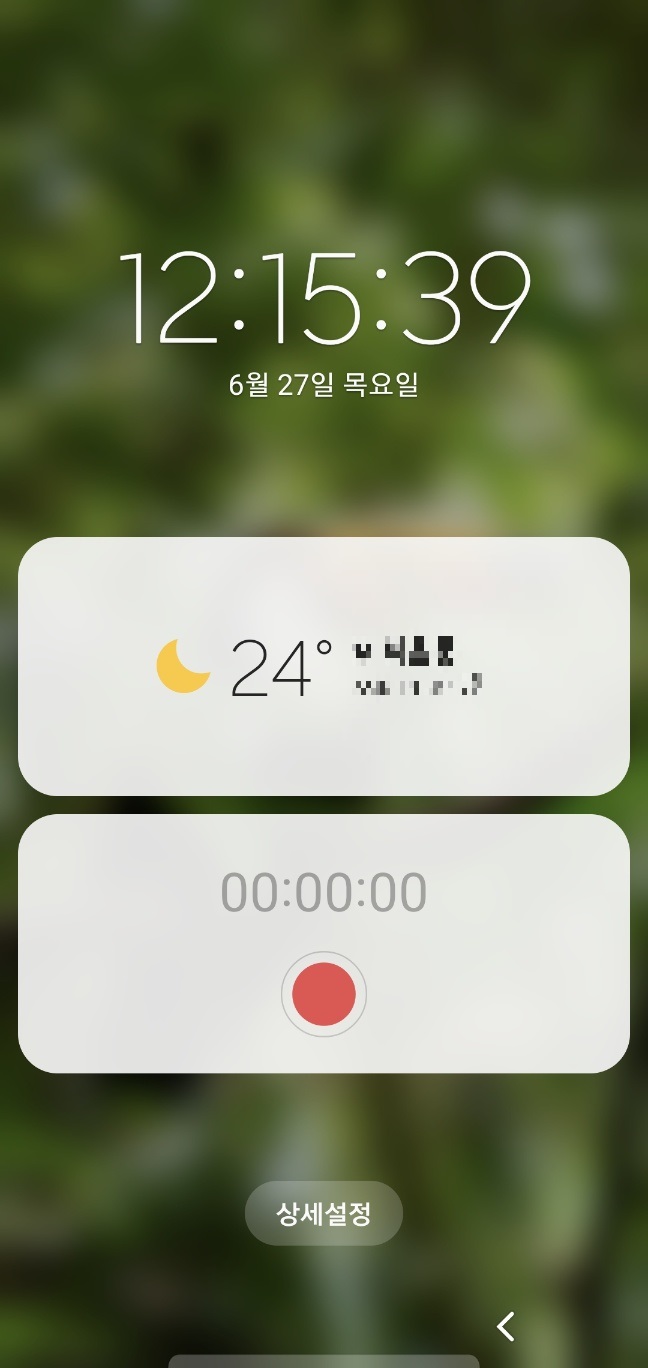
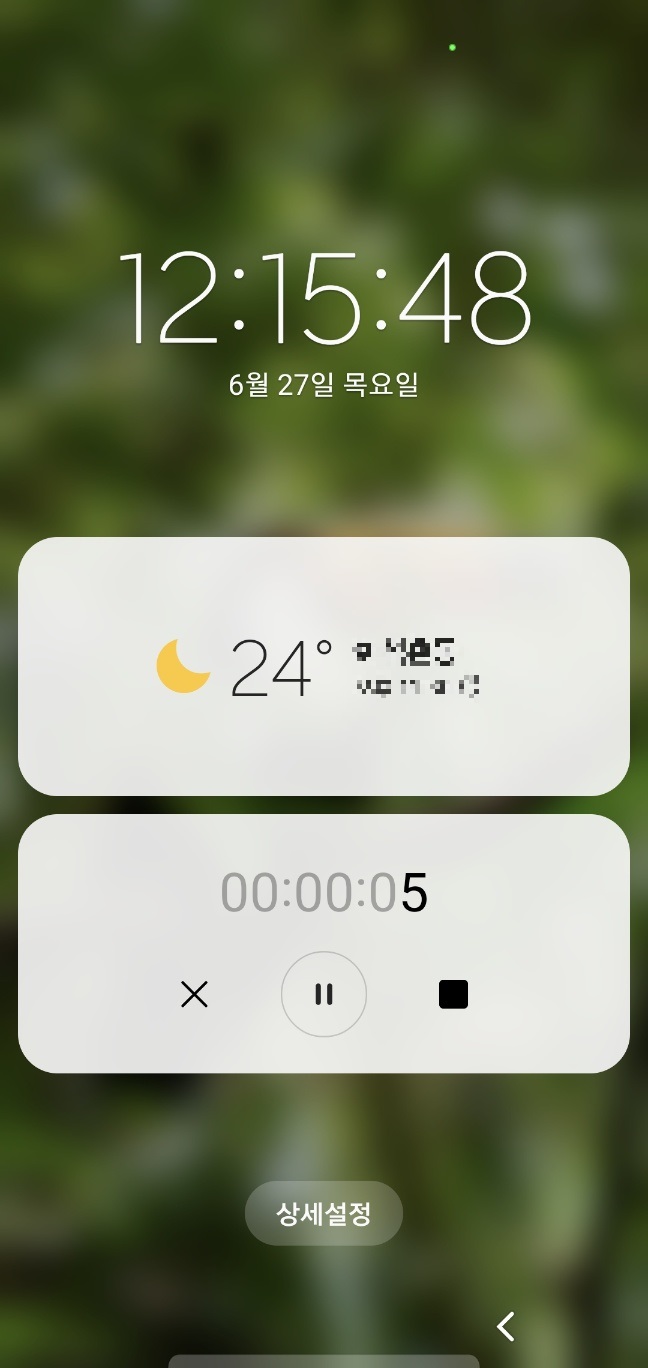

설정이 잘 되었습니다. 이제 잠금화면에서 시계를 클릭하여 녹음 단축키 기능-위젯 기능-을 사용할 수 있습니다.
혹시 제대로 설정했음에도 녹음 위젯이 나타나지 않는다면, 아래 4번 과정으로 넘어가 음성 녹음 앱을 찾아가 실행하고 잠시 기다려 보세요.
2. 음성 녹음 단축 위치 번경
위젯의 순서를 원하는 곳으로 옮길 수 있습니다. 우선 상세설정으로 들어가세요.


오른쪽 상단의 [순서변경]을 터치해 들어가세요. 상하 화살표 버튼을 눌러 움직이면 위젯의 위치를 변경할 수 있습니다.
3. 녹음 파일 위치 확인
녹음 파일 위치를 확인하는 방법입니다. 음성 녹음 앱을 켜면 저장된 음성 녹음 파일을 확인할 수 있습니다.
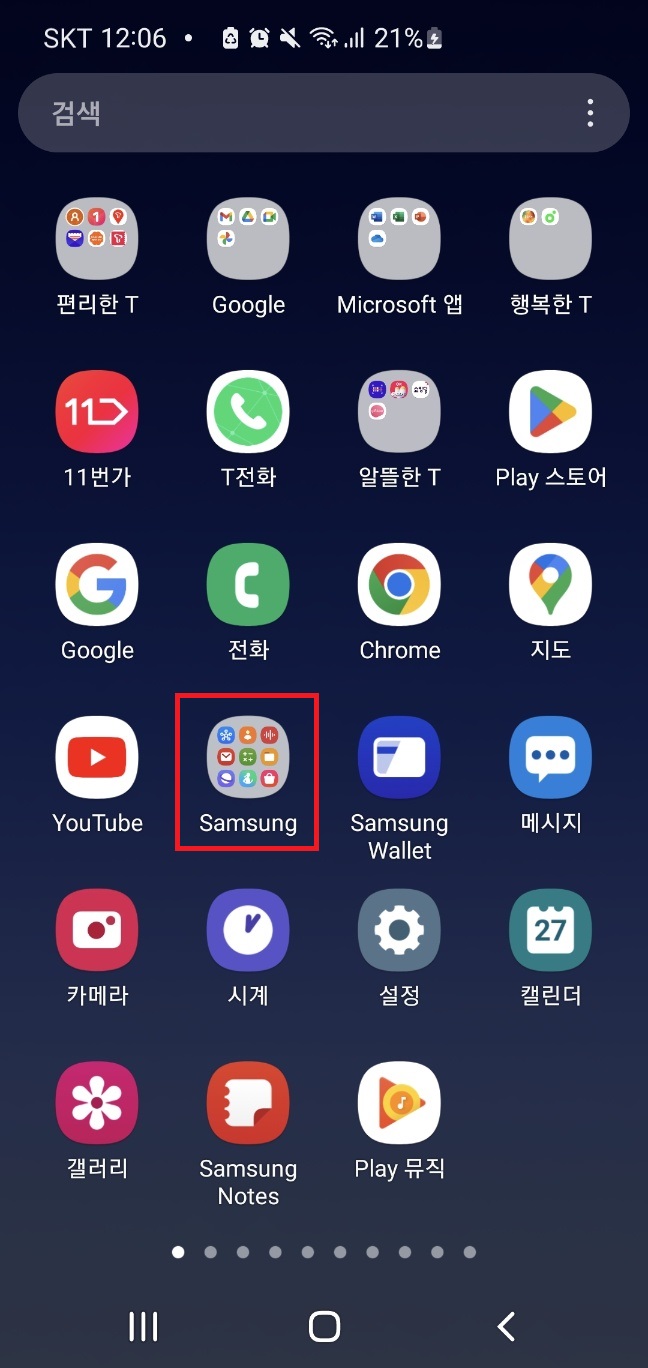

Samsung 폴더 내의 음성 녹음 아이콘을 터치하세요.


음성 앱이 실행되면 [목록]을 눌러 저장되어있는 음성 파일을 확인할 수 있습니다.


작업이 필요한 파일을 1초간 꾹 누르면 메뉴창이 뜹니다. [공유] 버튼을 눌러 메일이나 카카오톡 방을 이용해 PC로 옮기거나 다른 사람에게 전송할 수 있습니다.
갤럭시 녹음 단축 기능 녹음 위젯 설정 방법에 대해 알아봤습니다. 잠금화면에서도 편하게 녹음할 수 있으니 갑작스런 순간에서도 큰 도움이 될 것입니다.
'유용한 정보' 카테고리의 다른 글
카카오톡 친구 삭제 기능 추가 되었는데, 어디서 할 수 있지? (0) 2024.06.25 삼성화재 보험금 청구, 모바일 앱 신청 방법 (본인, 대리) (0) 2024.06.21 한글 입력 안될 때 대처 방법 (0) 2024.05.11